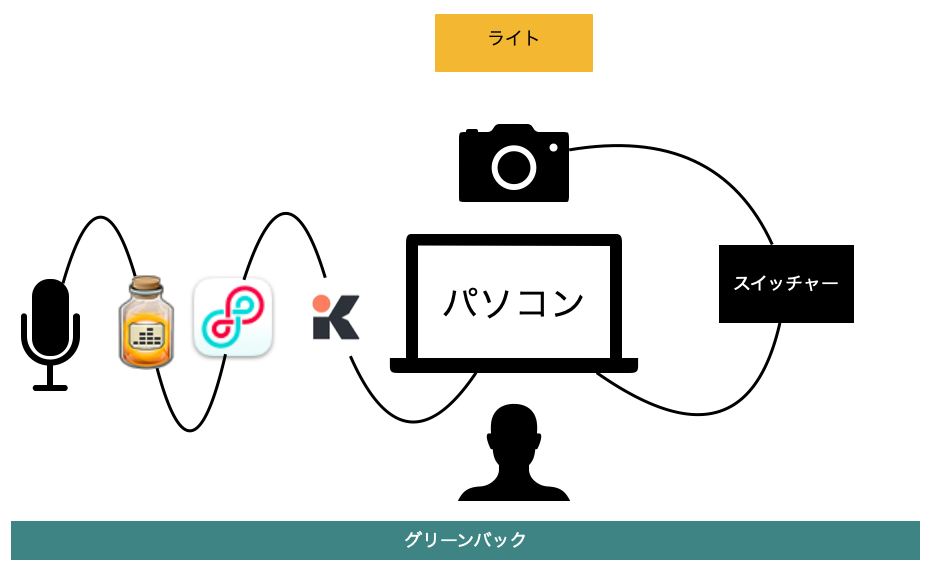
はい、どうも生放送をなるべく、よい映像で雑音の無い状態で配信したいと思いまして、いろいろ機材を揃えました。その結果をお伝えします。
利用機材
- PC
- マイク
- カメラ
- スイッチャー
- ライト
- グリーンバック
- ソフトウェア
- ノイズキャンセル
- 音声加工
- 音声入出力調整
全体の構成
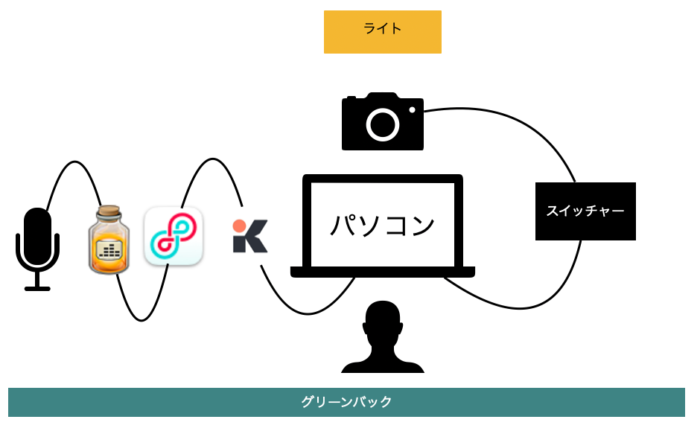
ライトとグリーンバック
グリーンバックは、ちょうど部屋の天井に柱の出っ張りがあったので、突っ張り棒とループ付きの洗濯ばさみで釣っています。
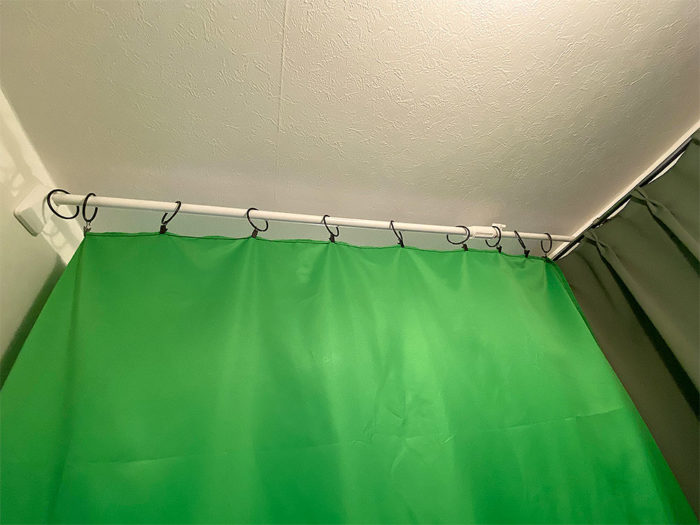
ライトについては女優ライトと呼ばれる円型のが主流に感じますが。ライト検討時にそういうのがあることをいまいち認識しておらず、明るければいいんだろうという安易な発想で、LEDがたくさんついているのを利用しています。けっかとしてこちらは、明るさの段階調整ができることもあり気に入っています。
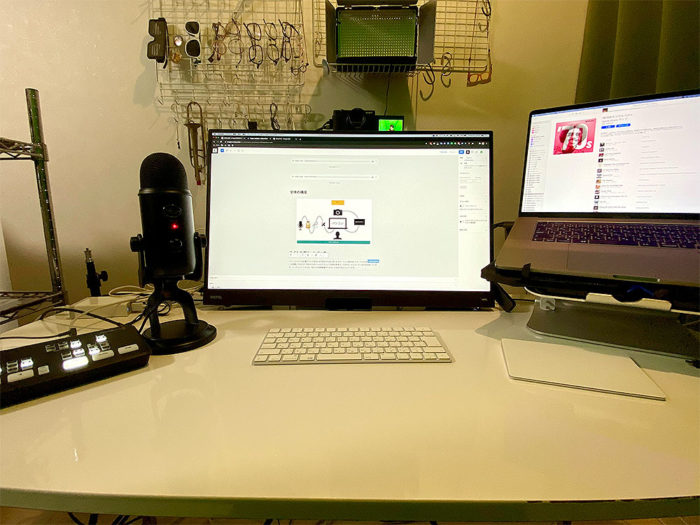
カメラ → スイッチャー → mac
ZV-1にはUSBでWebカメラとして取り込めるソフトウェア『Imaging Edge Webcam』がリリースされています。これを使えば、問題なくUSBでパソコンに繋ぐだけでカメラと認識してくれるので、良いはずなのですが、2021-01-05時点で、Appleシリコン搭載Macには対応していないということで、ATEM miniに繋いでから、パソコンに繋いでいます。
機材による見栄えの改善結果
上が、macbookについてるカメラでzoomに参加したもの、下が機材を活用したあとのものです。比べてみると、
- めがねに画面が写り込んでない
- 顔がはっきり写ってる
- バーチャル背景との区切りがしっかりくっきり
などの違いがわかると思います。実際にはZoomが配信の際に圧縮してくれるので、Zoomミーティングに出ているそれぞれには、もっと低解像度で送られますが、パット見にも違いがわかるぐらいにはなります。めがねに映り込みが無いだけでも嬉しい感じです。
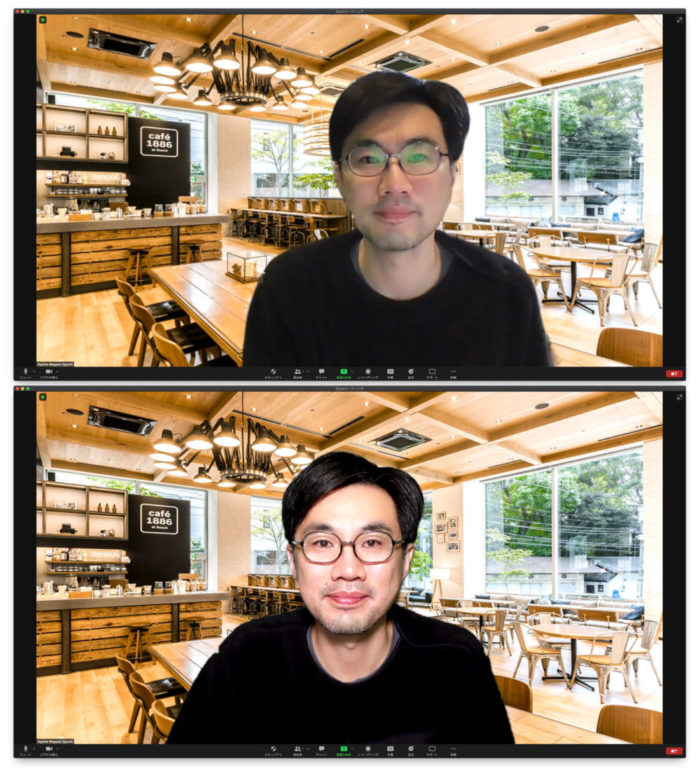
マイク → mac → Audio Hijack → Loopback → krisp
映像と音声がずれる
マイクを繋ぐ先として、カメラと同様にスイッチャーにつなぐ場合と、macに直接繋ぐ場合があります。前者の場合、音と映像がずれることはそれほど気にしなくて良さそうです。しかもずれたとしても、スイッチャーに付属するソフトウェアで音声のタイミングを調整することが可能です。
私の場合、マイクがUSBでつなぐタイプのものであったため、直接スイッチャーにつなぐことが出来ませんでした。マイクにヘッドホン端子があるので、そこからスイッチャーのマイク入力に繋いでも見たのですが。ノイズが乗ってしまったり、おそらく取り扱う出力インピーダンスが違うようで、マイクの性能が発揮できませんでした。
なので、USBでmacと直接つないだのですが、そうすると直接つながるマイクの方が、スイッチャー経由の映像よりも早くmacに取り込まれ、結果として少しですが、口と音声が合わなくなりました。
そこで利用したのが、Audio HijackとLoopbackというアプリケーションです。どちらもRogue Amoeba Software社からリリースされている音声を扱うためのアプリケーションです。
音声を微妙に遅らせる
Audio Hijack はマイクなどから取り込んだ音声を加工できるアプリです。エコーを掛けたり、コンプレッサーやイコライジング等など、様々な加工ができるのですが、今回はSync の Delayという、単純に音声を遅らせる機能のみを利用します。
マイクから取り込んだ音声を90ミリ秒ほど遅らせたところ、いい感じな気がしています。そして、遅らせたあとの音声をLoopbackというアプリケーションに送ります。
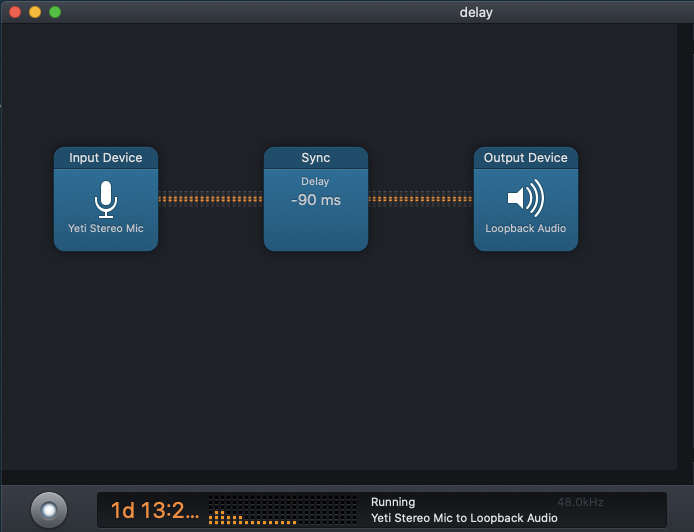
遅らせた音声を入力として取り込む
Loopbackは様々な音声入力を、とりまとめ、外部からの入力のように認識させるアプリです。ここで、Audio Hijiackから受けた音声をLoopback Audioという名前の音声入力にします。
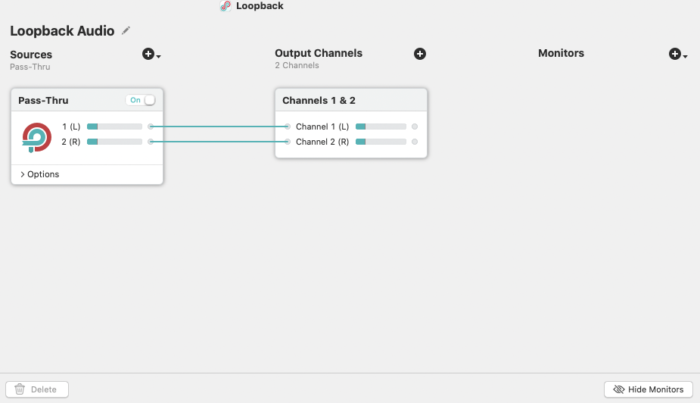
ノイズを除去する
遅らせた後に、Krispを利用して、ノイズの除去を行っています。ノイズの除去はAudio Hijackでも可能なのですが、マニュアル設定な部分が多く、なかなか調整が難しかったので、専門のkirspに任せることにしました。
私の環境だと、近くにMacbook Proがあるので、ファンの音がノイズとして沢山入っていました。また日中は家族の生活音も入ります。これについては回避のしようがないので、Krispで消してもらっています。
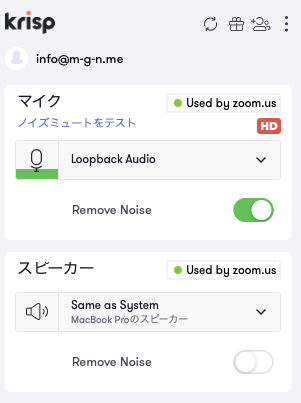
音声については、以下の3つを聞いていただくのがわかりやすいかと思います。サーっと鳴っているファンの音などがだんだん少なくなります。それぞれは同日に、同じ場所で録音しています。
こんなに必要なの?
私もそう思います。。。
大した見栄えでも、いい声でも無い私が、仕事柄、日々Zoomでお打ち合わせをしたり、教育系の動画作ったりしておりますので、多少でも見やすく、聞きやすくなるようにできればと思って、はじめたぐらいなのですが、随分と回り道をしたような気がしますし、現在ももっとシンプルに簡単にできないのかなー。。と感じています。
これを見て、「ここがおかしい。」「もっとこうしたらいいのに。」といったアイディアがあればぜひ教えて下さいませ。Twitterとか、Facebookとかなんでもコメントいただけると嬉しいです。
もっと手軽にできない?
とりあえず音質の向上だけなら、EarPods を利用されるだけでも十分向上すると思います。
カメラとマイクを直接USBでPCにつなげるタイプのものであれば、スイッチャーや音声を加工するアプリも不要かと思います。これだけぐらいなら簡単にシンプルにできそうな気がします。
おまけ、たくさんの失敗コーナー
- カメラがチラチラする
- とりあえずUSBのカメラを買えばきっといいはずとおもって、ライト付きのUSBカメラを買いましたが、設定が良くないのか、ヘルツの設定がうまく行かないのか、ずーっとチラチラするし、色味も満足行くものでなく、タンスの肥やしになっています。。
- ずーっとマイクで録画しては聴き比べる日々
- 良いマイクを買ったから良いはず!!、あれ思うように行かない。。というかEarPodsのほうが音が綺麗。線をつないでも音が小さい、もしくはずーっと「ビーーー!!」的なノイズが入ってる。空気の音デカイ。エアコン止めると暑い寒い。などなど、もう挫折しっぱなしでした。なのに一般のyoutubeの生配信の人はみんなノイズが気になることなくて、もうきっと運命的にうまく行かないのだと、何回か諦めました。。
- ATEM mini活用しきれてない。
- ご覧の通り、カメラをUSBでmacに接続するためにした使っておらず、あと3chも空きがあるのですが、なにかに使える日が来るのだろうか。
- Zoomだと画面共有した方がきれい
- ATEM miniにはピクチャ・イン・ピクチャ機能(ワイプ的な機能)がありまして、独自に自分の画面と顔映像を組み合わせることが出来るのですが。これだとzoomで画面共有でない、通常のカメラ状態で画面が認識されるので、圧縮される結果、画面が高画質で配信されませんでした。なにかしらやり方があるのかもですが。。
- マイクアームを買ってみるも、机で反響する
- 口に近いところにマイクがあったほうが良いということでマイクアームを購入しましたが、取り付けるところが同じ机しかなく、タイピングなどで机に衝撃があると、もろにその音が、マイクアームを伝ってマイクに入ってしまい、使えませんでした。。
- 正直いまもこれでいいのかよくわからない。
- きっともっと素直に簡単にできる方法があるんじゃないかなと感じています。
- もっと低予算でもいい感じにできるといいですよね。とおもいます。
というわけで、以上です。何かしらお役に立てましたら幸いです。